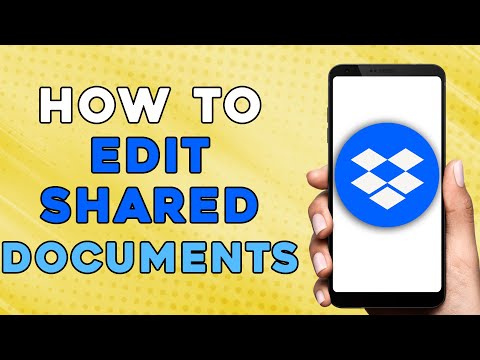Deze wikiHow leert je hoe je je Google Play-account kunt verwijderen en hoe je het van een Android-apparaat kunt verwijderen. Omdat het automatisch is gekoppeld aan uw Google-account, kunt u uw Google Play-account niet verwijderen of verwijderen zonder dit te doen voor uw hele Google-account. U kunt uw Google-account echter van een Android-apparaat verwijderen als u alleen maar probeert te voorkomen dat uw Google Play-account vanaf dat apparaat wordt gebruikt.
Stappen
Methode 1 van 2: Een Google-account verwijderen van een Android-apparaat

Stap 1. Navigeer naar je telefooninstellingen
Dit is een tandwielpictogram voor instellingen dat zich meestal in de rechterbovenhoek van uw scherm bevindt wanneer u de navigatiebalk van boven naar beneden sleept. U kunt ook naar de app Instellingen zoeken in uw app-menu. Tik op de rekeningen instelling (het kan een iets andere naam hebben, afhankelijk van het apparaat).

Stap 2. Tik op het Google-account om te verwijderen
Er kunnen hier meerdere accounts worden vermeld, dus kies het e-mailadres dat is gekoppeld aan het account dat u wilt verwijderen. Zorg ervoor dat het een Google-account is, eronder staat Google en wordt aangegeven met een kleurrijke G.

Stap 3. Tik op Account verwijderen en bevestig
Mogelijk moet u de pincode of het wachtwoord van het apparaat invoeren. Als u klaar bent, worden alle Google-services die aan dat e-mailadres zijn gekoppeld, van het apparaat verwijderd.
Methode 2 van 2: Een Google-account verwijderen

Stap 1. Wees voorbereid op het verliezen van uw opgeslagen gegevens en inhoud, evenals toegang tot bepaalde services en abonnementen
Als u uw account verwijdert, verliest u alle contacten, gamegegevens, e-mails, bestanden, gekochte inhoud en Drive-inhoud die aan dat Google-account is gekoppeld, evenals toegang tot services zoals Gmail, Google Play, Google Drive, Google Agenda en YouTube. Bepaal of er iets is waarvan u een back-up wilt maken.
- Als u een Chromebook gebruikt, kunt u geen Chrome-apps voor dat account gebruiken.
- Als u een Android-telefoon gebruikt, kunt u geen app-updates ontvangen, tenzij u een ander Google-account als primair account gebruikt.

Stap 2. Navigeer naar Google Takeout als u gegevens wilt downloaden die u niet wilt verliezen
Open een webbrowser op een apparaat, bij voorkeur een computer of een apparaat met veel opslagcapaciteit. Navigeer naar
- Als u nog niet bent ingelogd op uw Google-account, wordt u gevraagd om in te loggen.
- Als je al bent ingelogd, zorg er dan voor dat je bent ingelogd op het account dat je wilt verwijderen.
- Klik op uw pictogram in de rechterbovenhoek en controleer het e-mailadres dat aan het account is gekoppeld. Klik op een andere als u iets wilt wijzigen, of klik op Nog een account toevoegen en log in op het account dat u wilt verwijderen.

Stap 3. Download uw gegevens
Eenmaal terug in Google Takeout, bladert u door alle producten en schakelt u alle producten uit die u niet wilt downloaden. Klik Volgende stap. Behoud de standaard bezorgmethode en selecteer vervolgens 'Eenmalig exporteren' bij Frequentie. Klik Exporteren maken. Als u klaar bent, verschijnt er een downloadknop. Klik om te downloaden naar uw computer of apparaat.
U kunt het bestandstype en de grootte opgeven, maar u kunt het beste de standaardwaarden,.zip en 2 GB, behouden

Stap 4. Maak eventuele laatste overwegingen voor uw Google-services
Werk uw e-mailadres bij als het wordt gebruikt voor belangrijke diensten.
Overweeg alleen bepaalde Google-producten te verwijderen. U kunt dit doen door vanuit een browser naar https://myaccount.google.com/delete-services-or-account te gaan, vervolgens op Een service verwijderen te klikken, uw inloggegevens te bevestigen en vervolgens de service te selecteren (s) te verwijderen

Stap 5. Verwijder uw Google-account
Navigeer vanuit een browser naar https://myaccount.google.com/delete-services-or-account en klik vervolgens op Verwijder je account.